在之前的CAD教程中小編已經給CAD制圖初學入門的小伙伴簡單的介紹過國產CAD軟件——浩辰CAD建筑軟件中的欄桿功能,今天將繼續介紹工程制圖CAD軟件教程中關于欄桿對話框控件的說明。

對話框控件的說明:
單元寬度< 排列物體時的單元寬度,由剛才選中的單元物體獲得單元寬度的初值,但有時單元寬與單元物體的寬度是不一致的,例如欄桿立柱之間有間隔,單元物體寬加上這個間隔才是單元寬度。
初始間距< 欄桿沿路徑生成時,第一個單元與起始端點的水平間距,初始間距與單元對齊方式有關。
中間對齊和左邊對齊 參見下圖所示單元對齊的兩種不同方式,欄桿單元從路徑生成方向起始端起排列。
單元基點 是用于排列的基準點,默認是單元中點,可取點重新確定,重新定義基點時,為準確捕捉,最好在二維視圖中點取。
顯示 生成后的欄桿在當前圖中是否顯示二維或三維。
預覽< 參數輸入后可以單擊預覽鍵,在三維視口獲得預覽效果,這時注意在二
維視口中是沒有顯示的,所以事先應該設置好視口環境,以確認鍵執行。
程序在插入排列單元時,可以自動調整單元的寬度,以便充滿路徑,取得比較好的三維效果,單元間距取欄桿單元的寬度,而不能僅僅是欄桿立柱的尺寸,如圖所示的單元間距就是兩組立柱之間(包括柱間空白處)的距離。
相信通過以上的CAD教程,CAD制圖初學入門者對浩辰CAD建筑軟件三維建模設計中的欄桿有了更加清晰的認識,但是想要系統的學習CAD制圖,還是建議大家在浩辰CAD下載中心免費安裝一款正版的浩辰CAD建筑軟件來跟著小編一起學習。

2020-10-21
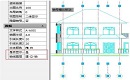
2020-10-21
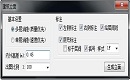
2020-10-21
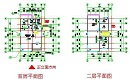
2020-10-20

2020-10-20

2020-10-20

2020-10-20

2020-10-20

2020-10-20

2020-10-20

2023-11-10

2023-11-10
